电脑投影电视机怎么调整为全屏显示 投影仪连接电脑无法全屏显示怎么解决
更新时间:2024-06-15 10:00:46作者:xiaoliu
在日常生活中,我们经常会使用电脑投影仪来展示图片、视频或者演示文稿,有时候我们会遇到投影仪连接电脑无法全屏显示的问题。这种情况一般是由于投影仪和电脑的分辨率不匹配所导致的。为了解决这个问题,我们可以通过调整投影仪和电脑的显示设置来实现全屏显示。接下来我们将介绍一些简单的调整方法,帮助您解决投影仪无法全屏显示的困扰。
具体步骤:
1.打开电脑,连接好电脑与投影仪的数据线(VGA或HDMI),如图:

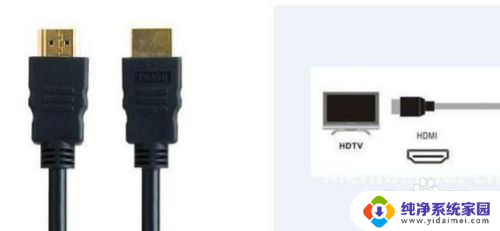
2.在电脑桌面空白处单击鼠标右键,选择”屏幕分辨率“(部分系统通过:鼠标右键菜单中—>显示设置—>高级显示设置),如图:
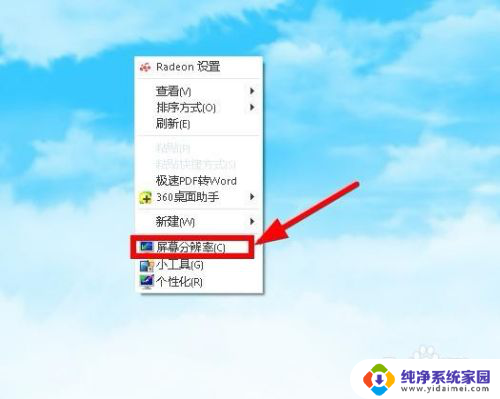
3.打开”屏幕分辨率“对话框,点击右侧的”检测“(电脑会检测显示设备),如图:
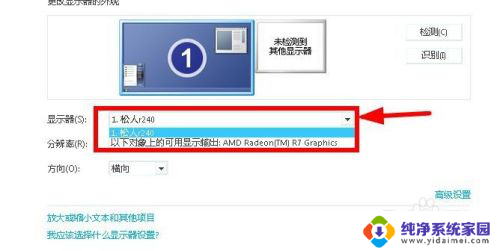
4.在”显示器(s)“ 下选择两个显示器,依次选择显示器后分别点击”分辨率(R)“右侧下拉菜单。确定好相同的分辨率,如图:
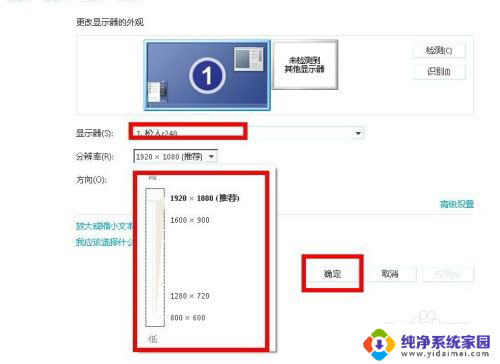
5.确定好相同的分辨率后,分别在”显示器(s)“ 下选择两个显示器,设置好相同分辨率,直到投影画面为全屏即可,如图:
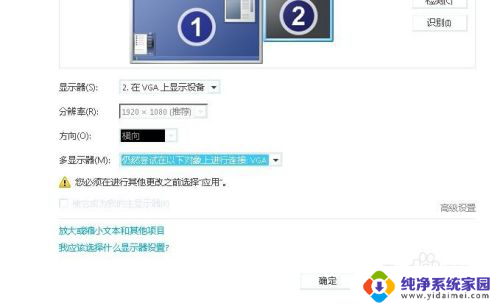
以上就是电脑投影电视机如何调整为全屏显示的全部内容,如果你遇到相同问题,可以参考本文中介绍的步骤进行修复,希望对大家有所帮助。
电脑投影电视机怎么调整为全屏显示 投影仪连接电脑无法全屏显示怎么解决相关教程
- 电脑连接到投影仪显示不完整 电脑投影仪连接后无法全屏显示怎么调整
- 投影如何全屏 电脑连接投影仪画面无法全屏怎么调整
- 电脑显示正常投影仪显示不全 为什么连接电脑后投影仪不能全屏显示
- 电脑连投影仪不能全屏怎么回事 电脑连接投影仪无法全屏显示的原因是什么
- 台式电脑连接投影仪显示无信号怎么解决 电脑连接投影仪显示没信号怎么办
- 投影仪高清头连电脑上显示不可用怎么回事 投影仪黑屏无法显示的解决办法
- 投影仪连接电脑显示无信号 如何快速解决电脑连接投影仪显示没信号的问题
- 为什么电脑连不上投影 为什么笔记本电脑和投影仪连接后投影仪显示不出电脑内容
- 影视大全投屏怎么投到电视上 影视大全投屏电视步骤
- 怎么用电脑投屏投影仪 电脑无线投屏到投影仪
- 笔记本开机按f1才能开机 电脑每次启动都要按F1怎么解决
- 电脑打印机怎么设置默认打印机 怎么在电脑上设置默认打印机
- windows取消pin登录 如何关闭Windows 10开机PIN码
- 刚刚删除的应用怎么恢复 安卓手机卸载应用后怎么恢复
- word用户名怎么改 Word用户名怎么改
- 电脑宽带错误651是怎么回事 宽带连接出现651错误怎么办